redhat6.0 安装ORACLE11GR2过程记录
vawaretools安装
我的是8.0vm
1,vm=>install vmtools
2,会在redhat里出现一个虚拟光驱图标。
3,复制里面的文件到root目录下。
4,解压缩文件 tar -XXXXX
5,打开终端用命令进入相应目录。
6,执行./vmwareXXXXXX,注意./后面没有空格
7,一路回车, 最后安装成功。
挂载光盘
查看磁盘情况如下:
[root@bogon ~]# df -h
Filesystem Size Used Avail Use% Mounted on
/dev/sda2 57G 2.3G 52G 5% /
tmpfs 504M 336K 504M 1% /dev/shm
/dev/sda1 291M 29M 248M 11% /boot
/dev/sr1 639M 639M 0 100% /media/Red Hat Linux_i386 9
/dev/sr0 2.8G 2.8G 0 100% /media/RHEL_6.0 i386 Disc 1
/dev/sr1 639M 639M 0 100% /mnt
[root@bogon ~]# mount /dev/sr0 /yum
mount: block device /dev/sr0 is write-protected, mounting read-only
但是奇怪的是,可以用鼠标看到挂载的文件,之后,重新umount了,再mount一下,正常了。
可能是因为我是用鼠标把光驱里的文件直接复制过去的事。
转网文:
1.挂在光盘,创建YUM存放的目录,创建目录之前一定要看磁盘空间大小(df -h )
------------------------------------------------------------------------------
[root@topic ~]#mkdir /yum
[root@topic ~]#mount /dev/cdrom /mnt
[root@topic ~]#df -h (查看磁盘空间)
--------------------------------------------------------------------------------
2.复制光盘文件;
--------------------------------------------------------------------------------
[root@topic ~]#cp -rf /mnt/* /yum
---------------------------------------------------------------------------------
3.安装YUM服务所需要的软件包:
---------------------------------------------------------------------------------
[root@topic ~]#cd /mnt/Packages/ ------------->软件包目录
[root@topic Packages]#rpm -ivh deltarpm-3.5-0.5.20090913git.el6.i686.rpm
[root@topic Packages]#rpm -ivh python-deltarpm-3.5-0.5.20090913git.el6.i686.rpm
[root@topic Packages]#rpm -ivh createrepo-0.9.8-4.el6.noarch.rpm
----------------------------------------------------------------------------------
4.使用createrepo命令生成YUM数据库,检索软件包,因为装一些软件时需要Packages以外的软 件包,所以检索全光盘;
-----------------------------------------------------------------------------------
[root@topic ~]# createrepo -g /yum/repodata/fee4c3b39c225bd1e4860c584245b9cd0a393da996d6b53d84d2cf7838c6f4d9- filelists.sqlite.bz2 /yum
-----------------------------------------------------------------------------------
yum list
yum服务器端:#yum grouplist 列出yum服务器里的所有组服务套件。
#yum groupinstall Newsgroups 测试安装linux新闻组服务。
客户机端:#yum remove httpd 删除软件包。
#yum clean all 清空下载的软件的缓存。
#yum update 升级软件包。
#yum list installed 列出所有已经安装的软件包
#yum list avaliable 列出所有可用的软件包
#yum list updates 列出所有可升级的软件包 install gcc
接下来,为了安装oracle11G,要必须安装一些必要的linux下的软件包,这些软件包因为linux版本的不同,所以不一定要和网上的文章里的文件名一致。
我在安装的过程当中,在Packages包里挨个找的。用RPM -ivh 。。安装时, 总是提示安装不了,于是我用鼠标找到相应的软件包,点右键安装的,全部成功。必要的软件包如下,记住,不一定要文件名一致:
1,我是用鼠标选择的所有文件,复制过去的。
2,
安装软件包检查
[root@redhat sysconfig]# rpm -qa | grep binutils
binutils-2.20.51.0.2-5.20.el6.i686
binutils-devel-2.20.51.0.2-5.20.el6.i686
[root@redhat sysconfig]# rpm -qa | grep compat-libstdc++
compat-libstdc++-33-3.2.3-69.el6.i686
[root@redhat sysconfig]# rpm -qa | grep elfutils-libelf
elfutils-libelf-0.152-1.el6.i686
elfutils-libelf-devel-0.152-1.el6.i686
[root@redhat sysconfig]# rpm -qa | grep glibc
glibc-headers-2.12-1.25.el6.i686
glibc-devel-2.12-1.25.el6.i686
glibc-2.12-1.25.el6.i686
glibc-common-2.12-1.25.el6.i686
[root@redhat sysconfig]# rpm -qa | grep libaio
libaio-0.3.107-10.el6.i686
[root@redhat sysconfig]# rpm -qa | grep libgcc
libgcc-4.4.5-6.el6.i686
[root@redhat sysconfig]# rpm -qa | grep libstdc++
libstdc++-4.4.5-6.el6.i686
libstdc++-docs-4.4.5-6.el6.i686
libstdc++-devel-4.4.5-6.el6.i686
[root@redhat sysconfig]# rpm -qa | grep sysstat
sysstat-9.0.4-18.el6.i686
[root@redhat sysconfig]# rpm -qa | grep unixODBC
unixODBC-devel-2.2.14-11.el6.i686
unixODBC-2.2.14-11.el6.i686
修改内核参数,修改后运行sysctl –p 使修改生效
[root@redhat ~]# vi /etc/sysctl.conf
kernel.shmall = 268435456
kernel.shmmni = 4096
kernel.sem = 250 32000 100 128
net.ipv4.ip_local_port_range = 1024 65000
net.core.rmem_default = 4194304
net.core.rmem_max = 4194304
net.core.wmem_default = 262144
net.core.wmem_max = 262144
fs.aio-max-nr = 1048576
fs.file-max = 6815744
oracle 用户及组的创建
[root@redhat ~]# groupadd oinstall
[root@redhat ~]# groupadd dba
[root@redhat ~]# useradd -g oinstall -G dba oracle
[root@redhat ~]# passwd oracle
更改用户oracle 的密码 。
新的 密码:
重新输入新的 密码:
passwd: 所有的身份验证令牌已经成功更新。
[root@redhat ~]# mkdir -p /u01/oracle
[root@redhat ~]# chown -R oracle:oinstall /u01/oracle
为oracle 用户设置环境变量
[root@redhat ~]# su -l oracle
[oracle@redhat ~]$ vi .bash_profile
TMP=/tmp; export TMP
TMPDIR=$TMP; export TMPDIR
export ORACLE_BASE=/u01/oracle
export ORACLE_HOME=$ORACLE_BASE/product/OraHome
export ORACLE_SID=test
export ORACLE_OWNER=oracle
export PATH=/usr/sbin:$ORACLE_HOME/bin:$PATH
LD_LIBRARY_PATH=$ORACLE_HOME/lib:/lib:/usr/lib:/usr/local/lib
export LD_LIBRARY_PATH
CLASSPATH=$ORACLE_HOME/JRE:$ORACLE_HOME/jlib:$ORACLE_HOME/rdbms/jlib
CLASSPATH=$CLASSPATH:$ORACLE_HOME/network/jlib
export CLASSPATH
--执行以下命令让配置马上生效或以oracle用户登录使设置生效
$ source $HOME/.bash_profile
设置Shell Limits
a.在/etc/security/limits.conf文件中加入下列行:
oracle soft nofile 65536
oracle hard nofile 65536
oracle soft nproc 16384
oracle hard nproc 16384
b.在/etc/pam.d/login文件中加入下列行,如果里面没有的话:
session required /lib/security/pam_limits.so
session required pam_limits.so
c.在/etc/profile后加入以下语句:
vi /etc/profile
if [ $USER = "oracle" ]; then
if [ $SHELL = "/bin/ksh" ]; then
ulimit -p 16384
ulimit -n 16384
else
ulimit -u 16384 -n 16384
fi
fi
root用户最好不直接安装oracle,而是要在其它用户。以root身份 chown -Rv oracle /oracle
[oracle@bogon /]$ cd database
[oracle@bogon database]$ ls
doc install response rpm runInstaller sshsetup stage welcome.html
[oracle@bogon database]$ ./runInstaller
./runInstaller: line 137: /database/install/.oui: Permission denied
[oracle@bogon database]$ chmod u+x runInstaller
[oracle@bogon database]$ ./runInstaller
./runInstaller: line 137: /database/install/.oui: Permission denied
[oracle@bogon database]$ chmod u+x install/.oui
[oracle@bogon database]$ ./runInstaller
Starting Oracle Universal Installer..
注意权限问题:
1,必须以root用户登陆,给相应的文件夹及文件赋权限
chmod 777 * -R
给所有的文件及文件夹附权限。
2,再登陆oracle 账户
运行相应用的文件
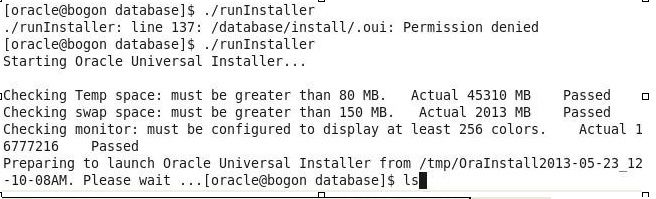
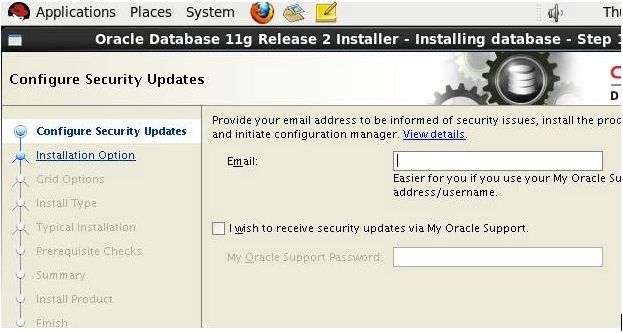
一路下一步:
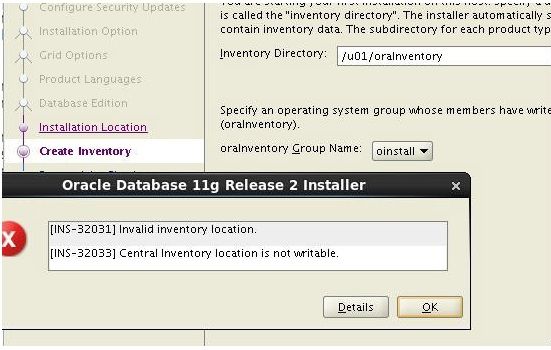
权限问题:
进入root
chown -R oracle:oinstall u01
再进入oracle后
ll 下,权限变为oracle后,果然可以下一步了。
由于安装在虚拟机里,配置偏低,所以 很多验证失败的地方,没关系了,只要开始安装界面,一切都OK了。
测试 环境,我忽略一切安装,也可以点左边的fix项目,这样可以自动重的设置环境变量文件,因为有些变量文件肯定设的不地。
通过这次安装,了解了linux常规的操作。linux和windows 的确有些不一样,目前看,主要是权限上的问题。还有一些地方不够智能。
但有些地方还是比较灵活 的。
在oracle用户下编辑.bash_profile文件,为什么保存不了,提示
".bash_profile"
".bash_profile" E212: Can't open file for writing
一直提示这个,问了很多人,都不知道,也没有回复。
之前我操作没问题啊
经过查找,发现.bash_profile文件是要在相关用户的home目录下才可以编辑的。
[oracle@bogon home]$ cd oracle
[oracle@bogon ~]$ ls
[oracle@bogon ~]$ ls -a
. .bash_history .bash_profile .gnome2 .viminfo
.. .bash_logout .bashrc .mozilla
[oracle@bogon ~]$ vi .bash_profile
而我之前习惯了退到根目录下编辑 cd /害了我,下回不要轻易这到根目录了。
Linux 下启动oracle步骤
1.进入到sqlplus启动实例
[oracle@redhat ~]$ su - oracle --“切换到oracle用户”
2.[oracle@redhat ~]$ lsnrctl start --“打开监听”
3.[oracle@redhat ~]$ sqlplus /nolog --“进入到sqlplus”
4.SQL> conn /as sysdba --“连接到sysdba”
5.SQL> startup --“启动数据库实例”
6.SQL> shutdown immediate --“关闭数据库实例”
7.[oracle@redhat ~]$ lsnrctl stop --“关闭监听”
可能还会有权限问题,如etc目录的写入问题。
进入root附给就行了。
dbca启动助手,按提示创建数据库即可。